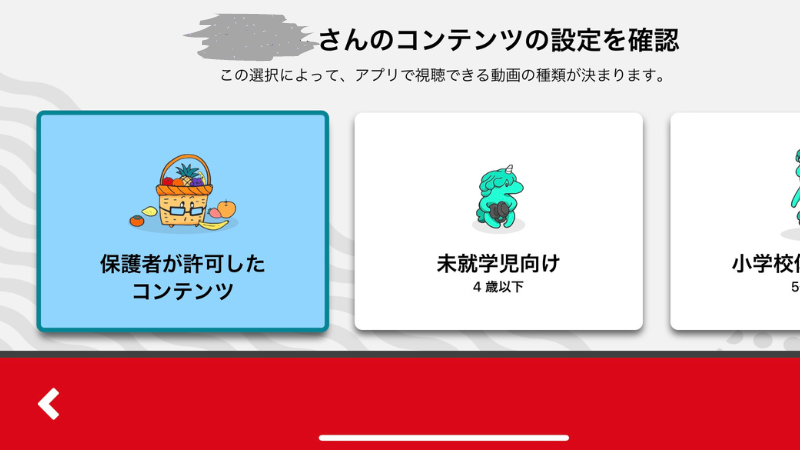Youtubeキッズは、子ども向けの動画だけを見られるアプリです。
パパやママが設定した動画だけを子どもに見せられるので、安心して使える便利なアプリ。
このYoutubeキッズは、アメリカ版に設定するだけで、無料のおうち英語教材になります。
英語だけの動画にすれば、子どもが自分でその中から好きな動画を選んで見れるので自主性も尊重できて、楽しい英語教育に。
今回は、具体的な設定方法からおすすめの使い方、アメリカ版Youtubeで見られる動画などもご紹介します。
✔️他の英語教材があるが副教材を探している
✔️子どもの自主性も尊重したい
✔️どうせ動画を見るなら英語も学ばせたい
✔️動画の見過ぎを防ぎたい
こうした悩みをお持ちの方はぜひ下の記事を読んでみてくださいね。
英語の副教材や安くて効果のある教材を探している方には、こちらの記事もおすすめです。
▶︎【口コミ】NHKアニメうっかりペネロペDVDのおうち英語レビュー
![]()
英語の絵本の読み聞かせや英語の知育を手軽に自宅で行いたい方は、ぜひこちらも確認してみてください。
▶︎U-NEXT作品一覧!ファミリーアカウント、ポイントで家族利用◎
Youtubeキッズの幼児英語教育におすすめの使い方
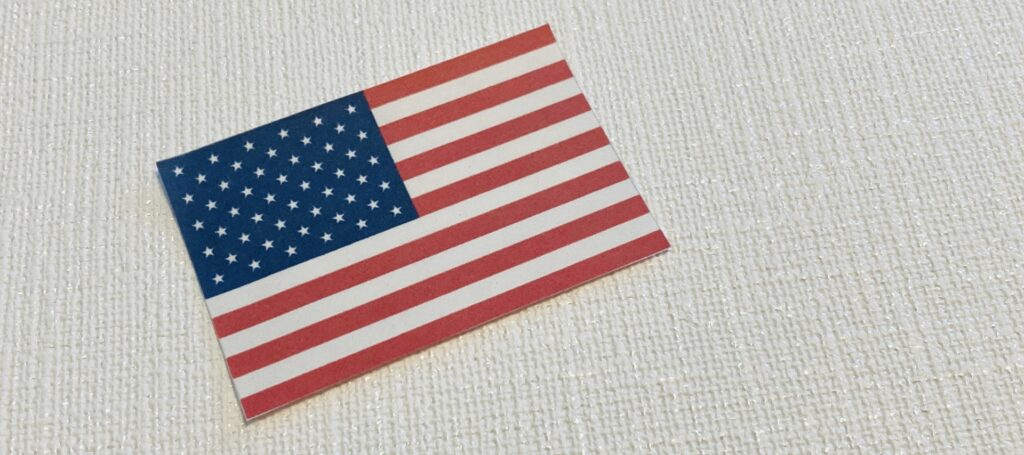
Youtubeキッズでおうち英語をしたいという方は、アメリカ版Youtubeに設定することをおすすめします。

私も初めは日本版で動画を探しましたが、日本版だとかなり英語の動画数が制限されてしまいます。
そして、何よりアメリカ版Youtubeは、色彩がカラフルで、日本では見たことのない車やおもちゃなどが多く出てくるので子どもも興味津々に。
当然ですが、外国の子ども達がたくさん出てくるので、抵抗感もなくなったように見えました。
ただ、アメリカ版Youtubeの設定方法を説明する前に、大事な注意点が一つあります。
おうちに使っていないiPadがあれば、それを子どものおうち英語専用教材にすると良いと思います。
もしなければ、今後もあると便利なので、この機会に購入してみてくださいね。
わが家ではiPad Airを利用しています。
iPhoneでも良いですが、子どもの視力や使いやすさのためには、画面が大きい方がおすすめです。
ここからは、具体的なYoutubeキッズのアメリカ版の設定方法をご説明します。
設定方法は簡単3ステップ。
iPadの最初の画面にある設定アイコンをクリック。
「言語と地域」をクリックします。
STEP2.「言語」をアメリカ合衆国に変更
「言語と地域」が開いたら、その中の日本になっている地域をアメリカ合衆国に変更。
※言語は日本語の設定のままで使えます。
STEP3.再起動する
アメリカ合衆国に変更してしばらくすると、タブレットがしばらくすると暗くなり自動的に再起動されます。
再起動後、地域がアメリカ合衆国になっていたらこれで完了です。

子どもの動画の見過ぎを防いでくれるタイマー機能。
Youtubeキッズには、このタイマー機能が基本機能として付いています。
動画を見させすぎて英語に飽きてしまったり、視力低下を防ぐためにも、このタイマーを活用しましょう。

わが家でも、自分で終了させるよりも、タイマーで終了した方がすんなりと動画を見るのをやめてくれましたよ。
具体的な設定方法はこちらです。
2.保護者用のアカウント画面が出てくるので、クリックしてパスコードを入れるか計算の回答を入力。
(パスコードへの切り替え方は後の項目で説明しています)
3.タイマーマークが出てくるのでそこをクリック。
4.時間を設定してタイマーを開始をクリック。
時間になると、こんな画面が出てきて自動的に動画が終了します。
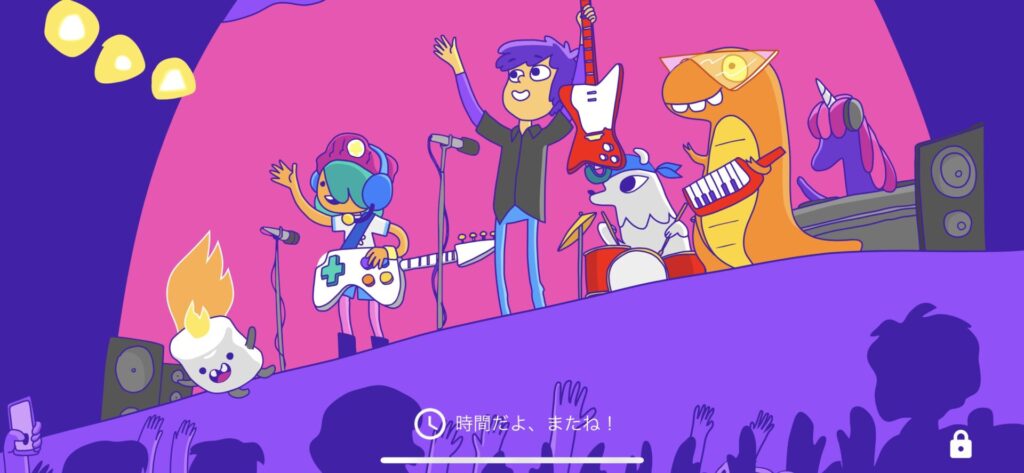

子どもの興味は、月齢やその時々の本人の流行りによっても変わっていきますよね。
そんな時も、子どもの興味に合わせて動画を取捨選択できるのがYoutubeキッズの便利なところ。
例えば、わが家では、初めは車や乗り物が大好きだった息子。
最初は選ぶ動画もそうしたものばかりでしたが、徐々に数字や色、動物などに興味が出てきたので、そうした動画も追加していくようにしました。
タブレットは子どもが占領しているので追加が難しいという場合は、携帯にも同じYoutubeキッズをインストールしてアカウントを同じにしておくと◎
パパかママの携帯で新しい動画を検索して追加をすれば、同時に子どものタブレットに表示されるようになりますよ。

動画を追加する時は英語で検索しましょう。
日本語で検索すると日本の動画が出てきてしまうので、注意が必要です。
Youtubeキッズをもっと便利に使うには?
 おうちがAppleユーザーという場合は、Apple TVもおすすめ。
おうちがAppleユーザーという場合は、Apple TVもおすすめ。

スマホやタブレットで定期的に子どもに動画を見せる時は、視力低下にも気をつけたいですよね。
わが家では、子どものタブレットをApple TVを使ってテレビにミラーリングして、テレビの周りには柵を作って近づかないようにして見させています。
初期投資としてはお高めですが、動画だけでなく携帯に保存している写真をテレビで見られたり、Youtubeキッズも携帯をリモコンがわりにできたりととても便利ですよ。
また、もっと価格を抑えたいという場合は、Fire TV Stickも同じようにテレビにミラーリングできます。
ゲームをしない場合は、こちらでも十分Youtubeキッズをテレビで楽しめます。
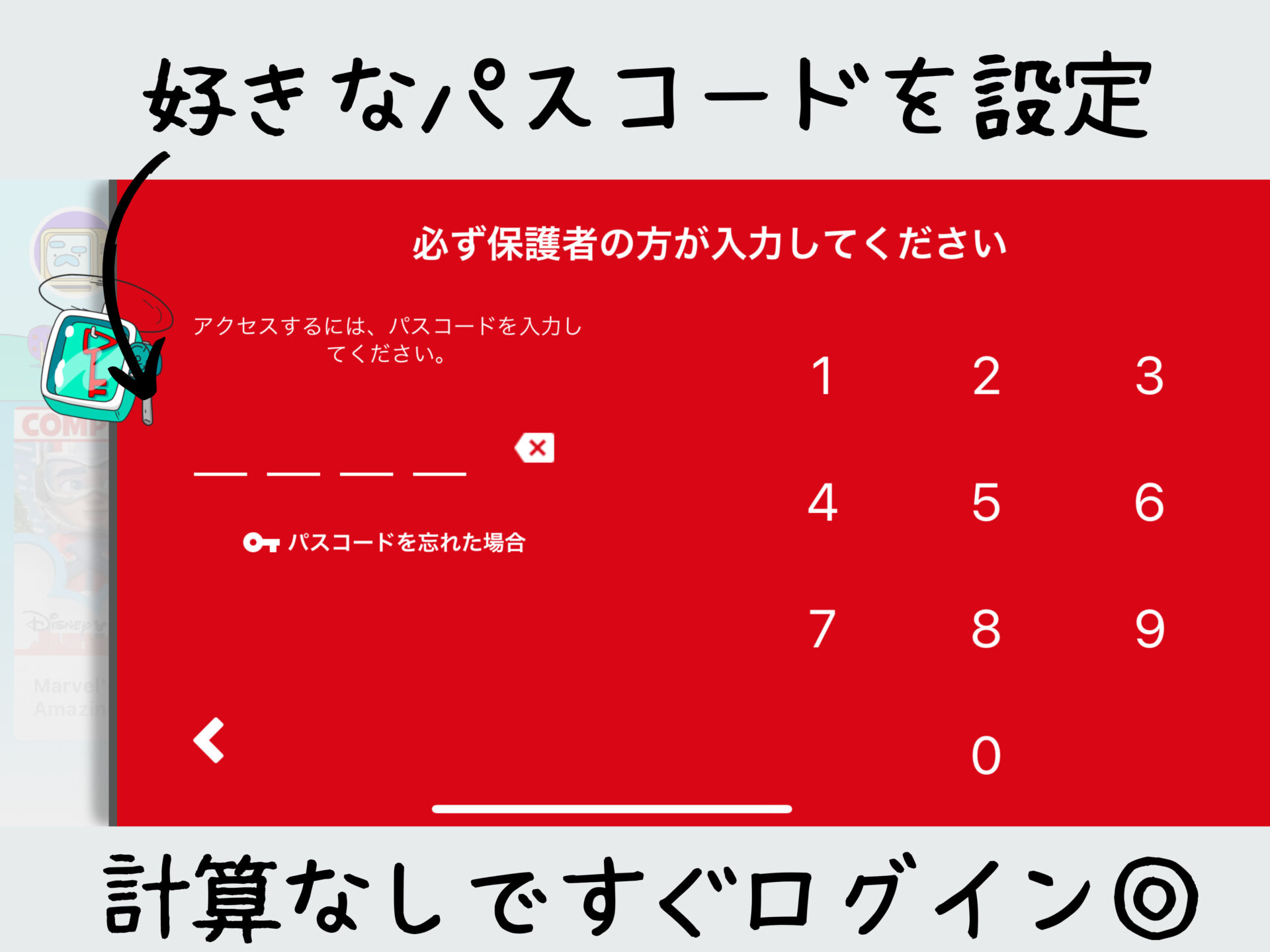 Youtubeキッズの大人だけが設定変更をする時に必要なパスコード。
Youtubeキッズの大人だけが設定変更をする時に必要なパスコード。
通常モードでは、毎回変わる掛け算に応える形式になっています。
こちらだと、毎回入れる数字が変わるので手間という方におすすめしたいのがカスタムパスコードです。
4ケタの好きな数字に設定できるので、毎回計算して数字を入れる手間が省けますよ。
詳しい設定方法はこちらです。
2、パスコードを入力
3、設定をクリック
4、カスタムパスコードを設定をクリック
5、好きな4ケタの数字を2回入力
簡単ですよね。
Youtubeキッズの基本的な設定方法
Youtubeキッズを使用するまでの基本的な設定方法をご説明します。

Youtubeキッズを英語だけの教材にしたい場合は、先に説明した【アメリカ版Youtubeを設定する】の項目を参考に、地域を設定変更しておいてくださいね。
1、使用したい端末にYoutubeキッズアプリをインストールする。
これで、英語の動画だけを追加していけば完了です!
Youtubeキッズアメリカ版にはどんな動画がある?
Youtubeキッズアメリカ版には、子どもが大好きなアニメや動画がたくさんあります。
その中でも特におすすめの動画をご紹介します。
キャラクターや動物が好きなお子様向け
Curious George(おさるのジョージ)
明るく楽しいお話が多くて、子どもにも安心して見せられるアニメです。
Peppa Pig
日常生活で使うフレーズが中心なので、子どもも真似しやすいです。
子どもが大好きなテンポの良いセリフや表現が多いので、子どもも楽しく夢中になってくれる作品ですよ!
Leaning Time with Timmy (こひつじのティミー)
ナレーションのスピードもゆっくりめで聞き取りやすいので、幼児向けおうち英語にピッタリです。
幼稚園児の設定なので、子どもも親しみやすいストーリーで、アニメと違い動く人形のようなティミーに釘付けになって見てくれますよ。
Disney Junior(ディズニージュニア)
おなじみのキャラクター達の楽しいストーリーを見ながら英語学習もできる人気のシリーズです。
ミッキー達のお話も面白いですが、小さいお子さんでしたら同じシリーズの「Nutty Tales」もおすすめ。
チップとデールのいたずらを楽しく描いたストーリーで、1話あたりも約3分とテンポ良く進んでいくので、子どもも集中して見てくれやすいですよ。
Shimajiro Channel(しまジローチャンネル)
聞き取りやすくわかりやすい英語が中心に使われているようで、英語初心者の私でも意味がわかるフレーズがたくさん出てきました。
ストーリーも、お友達を思いやる気持ちが育ちそうな展開のものが多いですよ。
▼キャラクターや可愛いデザインのアニメが好きなお子様にはこちらもおすすめ
Eテレ「うっかりペネロペ」で英語を学ぶDVD ![]()
![]()
車や電車、乗り物が好きなお子様向け
Chuggington(チャギントン)
日本語版のアニメも放映されているので、子どもにとっても馴染みやすいですね。
子どもが話しているような高めのトーンで会話が繰り広げられるので、子どもも興味津々で見てくれますよ。
Tohmas & Friends(機関車トーマス)
電車好きの子どもたちから根強い人気のアニメです。
日本版とは違い、アレンジされたものが多いのもアメリカ版の魅力。
特にこの「Magical Birthday Wishes」のストーリーは、トーマスが象に変身したりと子どもが喜ぶ演出が満載。
わが家の息子も何度も繰り返し大興奮で見ていました。
LEGO City(レゴシティ)
子どももどこかで一度は目にしたことが多いLEGOが出てくるので、興味を持ってみてくれますよ。
特に、乗り物がたくさん出てくるので、乗り物大好きキッズは熱中すること間違いなしです。
アニメ以外でも!おすすめ動画
Vlad & Niki
子どもが好きな原色だらけでカラフル。
車やおもちゃなど、日本では見たこともないような物がたくさん出てきて、大人も見ていて面白いです。
自分と近い年のお兄さんが出てくるせいか、うちの子もよくセリフを真似して騒いでいます。
Blippi
独特の衣装やダンスで子ども達を楽しませてくれます。
遊びや動物、車や室内テーマパークなど様々なテーマの動画があるので、お子さんの興味に沿って動画を選びやすいですよ。
ただ、中にはクレーン車で車を壊したりなど、過激なものもあったりするので、そうした映像を見せたくない方には取捨選択がしっかりと必要です。
Diana & Roma
お姫様や人形、可愛いおもちゃなどが多く出てくるので、女の子には特にウケが良さそうなストーリーが多いのも特徴。
子どもが日常的に使う英語が出てくるので、取り入れやすい英語表現がたくさん学べますよ。
Youtubeキッズで楽しく英語に触れよう!
今回は、Youtubeキッズを使ったおうち英語の進め方をご紹介しました。
改めて、Youtubeキッズのまとめはこちら。
・アメリカ版Youtubeは設定も簡単で動画も盛りだくさん
・タイマー機能で動画の見過ぎを防止
・アメリカ版にはiPadやiPhoneが必要
子どもの明るい未来のためにも、家族で楽しく英語に親しんでいきたいですね。